Postman 使用介绍
在做接口开发的时候,经常需要测试接口是否能正常返回数据。很多人会写脚本或者直接用浏览器访问,但那样不方便,也不好调试。Postman 是一个专门用来测试接口的工具,它可以发各种请求,查看返回结果,保存请求记录,是做接口开发时很常用的软件。
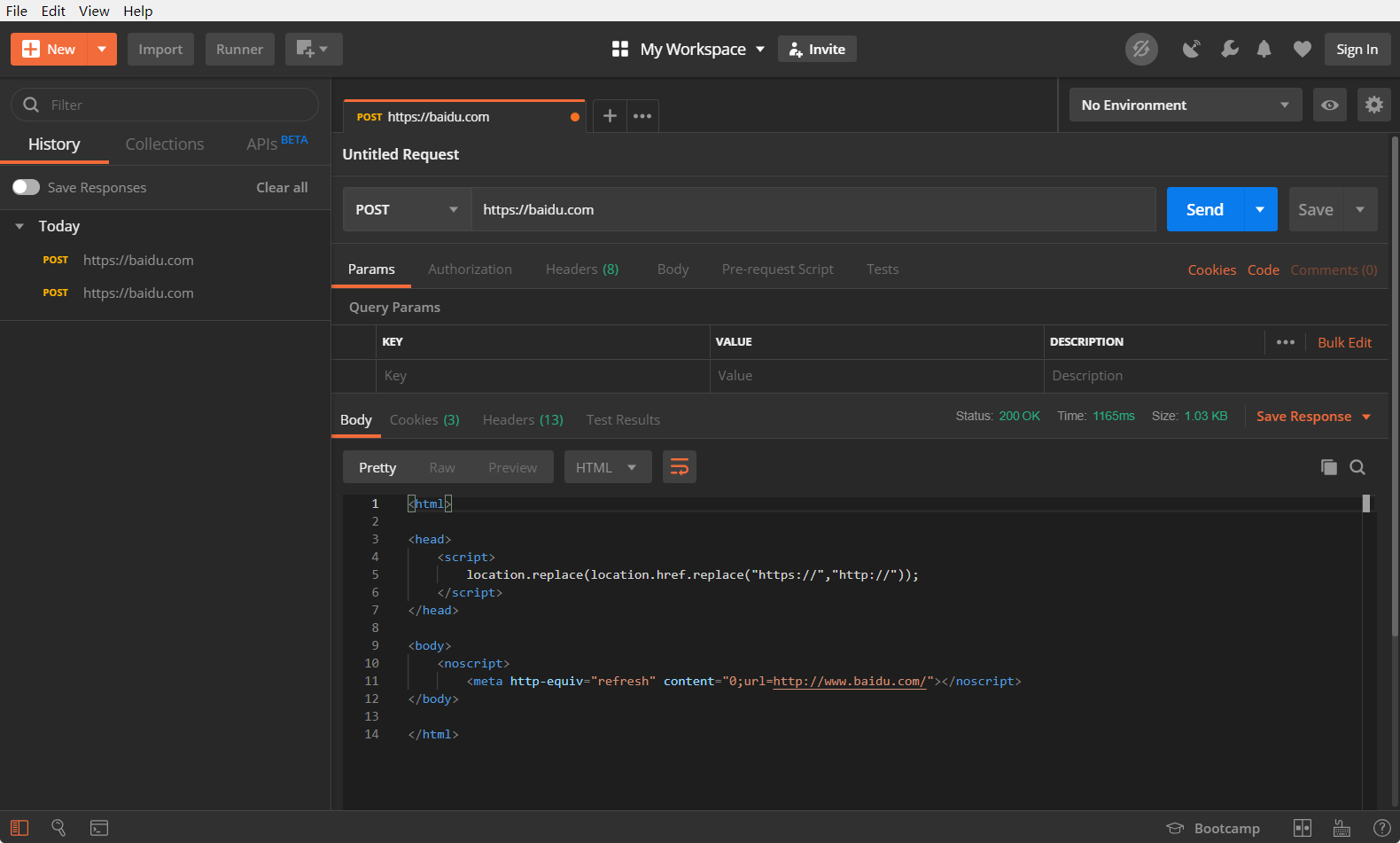
什么是 Postman
Postman 是一个 API 接口调试工具,可以发送 HTTP 请求,比如 GET、POST、PUT、DELETE 等。它可以让开发者在不写任何代码的情况下测试接口是否能正常工作。只要输入接口地址,选择请求方式,就能看到接口返回的数据。
很多前后端开发、测试人员都在用 Postman。它既可以用来调试接口,也可以做接口文档管理、接口自动化测试。
Postman 一开始是一个 Chrome 插件,后来出了独立版本。现在可以在 Windows、macOS、Linux 上安装,也有网页版,可以用账号同步数据。
Postman 的主要功能
1. 发送各种请求
Postman 支持多种请求方式,包括常见的 GET、POST、PUT、DELETE,也能发送 PATCH、OPTIONS 等。输入接口地址,设置参数和请求头,就能快速发起请求。
请求体可以是 JSON、表单、文件上传等多种格式。对于调试不同类型的接口很方便。
2. 参数设置
很多接口需要带参数,Postman 里可以很清楚地分区设置。比如 GET 请求的查询参数在 Params 区域里填写,POST 请求的数据在 Body 区域里填写,可以选择 raw 或 form-data 模式。
Header 区域可以加自定义请求头,比如 Content-Type、Authorization 等。这样可以模拟真实请求。
3. 查看响应结果
接口返回什么,Postman 都能显示。包括状态码、响应时间、返回体、响应头等。返回的数据可以是 JSON、HTML、文本或图片,Postman 都能自动识别格式,并以可读的方式展示。
如果接口出错,可以看到详细的错误信息,比如 400、401、500 等,有助于排查问题。
4. 请求保存与分组
调试接口时,很多请求会重复使用。Postman 可以把请求保存到集合(Collection)里,方便下次再发。集合可以分组,比如把同一个项目的接口放在一个文件夹里。
可以为每个请求添加备注,记录请求说明或参数含义,方便团队成员查看。
5. 环境变量
Postman 支持设置环境变量,比如开发环境、测试环境、线上环境的接口地址不一样时,可以统一用变量管理。
例如定义一个变量:
{{base_url}}在请求地址里写:
{{base_url}}/api/user切换环境后自动替换为对应地址。这样不用每次改接口路径。
6. 测试脚本
Postman 也能写简单的脚本,比如在发送请求后自动判断结果是否正确。脚本用 JavaScript 写,可以写断言、循环请求等逻辑。
例如验证接口返回状态码为 200:
js
pm.test("状态码为200", function () {
pm.response.to.have.status(200);
});这个功能在做接口自动化测试时很有用。
7. 导出与共享
Postman 的请求集合可以导出为 JSON 文件,也可以生成在线链接分享给别人。别人导入后就能直接使用。
很多团队会把 Postman 当作接口文档工具,测试和开发人员共用同一份集合。
Postman 的安装方法
安装 Postman 很简单,可以在官网直接下载对应版本。
一、下载软件
进入 Postman 官方网站:
https://pan.quark.cn/s/180512130e58页面上会自动识别你的系统,比如 Windows、macOS 或 Linux,点击下载即可。
Windows 用户下载 .exe 安装包,Mac 用户下载 .dmg 文件。
二、安装
下载完成后,双击安装包,会自动安装。Windows 版本安装过程不需要额外设置,默认路径一般在:
C:\Users\用户名\AppData\Local\Postman安装完成后桌面会有图标,双击打开。
三、注册与登录
第一次打开 Postman 会提示注册账号。可以用邮箱注册,也可以直接选择 "Continue without signing in" 离线使用。
如果注册账号,所有请求数据可以同步到云端,不同电脑登录同一个账号就能同步使用。
如果不想联网,也可以离线模式使用,本地数据会保存在电脑里。
四、界面介绍
打开后界面分为几个部分:
- 左侧是请求集合和环境变量
- 中间是请求输入区,包括地址、参数、Body 等
- 下方是响应结果区,显示接口返回数据
整体布局比较直观,不需要复杂学习就能上手。
五、发送第一个请求
可以尝试访问一个公共接口,比如:
https://jsonplaceholder.typicode.com/posts/1请求方式选 GET,点击"Send",几秒后就能看到返回的数据。
返回区会显示状态码 200、响应时间和返回内容:
json
{
"userId": 1,
"id": 1,
"title": "sunt aut facere repellat provident occaecati",
"body": "quia et suscipit..."
}这说明请求成功。
Postman 的常见用法
调试接口
开发接口时,后端写完接口,前端还没接上,可以先用 Postman 调试是否正常。比如调用登录接口、查看返回的 token 是否正确。
模拟带参数请求
可以在 Body 区域填写 JSON:
json
{
"username": "mark",
"password": "123456"
}请求头加上:
Content-Type: application/json然后点击发送,查看接口返回。
测试文件上传
选择请求方式 POST,在 Body 区域选 form-data,添加一个键名为 "file",类型选 File,然后选一个本地文件。Postman 会自动生成 multipart/form-data 请求。
批量测试接口
把多个接口放在同一个集合中,可以一次运行整个集合,查看哪些接口返回异常。配合测试脚本可以自动判断结果是否符合预期。
保存接口结果
在响应区点击 "Save Response",可以把返回数据保存成文件,方便以后比对或复现问题。
Postman 的实用技巧
- 请求可以设置超时时间,防止接口卡死。
- 支持快捷键操作,比如
Ctrl + Enter发送请求。 - 可以查看请求历史记录,方便找回上次测试。
- 可以导入 Swagger 或 OpenAPI 文档,自动生成请求集合。
- 可以在 Collection Runner 里批量运行接口。
Postman 的适用场景
- 后端接口调试
- 前后端联调阶段
- 测试人员验证接口返回
- 学习 HTTP 协议和请求参数结构
- 编写自动化测试脚本
对于个人开发者来说,Postman 就像一个可视化的接口调试台。无论是学习还是开发项目,装一个 Postman 几乎是必备。
使用中的一些问题
1. 请求报错连接失败
可能是接口地址错误或没有加协议,比如少了 http://,也可能是代理开着。可以在设置里关掉 Proxy。
2. 中文显示乱码
查看返回头里的编码方式,确认是否为 UTF-8,如果不是,可以在代码中调整。
3. 本地接口访问不了
如果请求的是本地接口,要确认接口是否启动、端口是否一致。
4. 数据保存丢失
如果是未登录状态使用,Postman 关闭后有时会清空数据。建议注册账号同步到云端。